文章详情页
处理win7出现文件夹无法删除找不到该项目的方案
浏览:5日期:2023-02-19 16:33:34
电脑使用久了之后就会出现很多没有卸载干净的残留文件,小编最近在清理电脑磁盘的时候遇到一种文件夹,如下图所示,使用鼠标右键删除它的时候就会出现这个提示。但是这个文件夹确实是在磁盘中存在的,无论是使用何种方法都没能将它删掉!为了处理掉这个没有用的文件夹,小编想了很多的方法,也尝试了很多种,接下来就和大家分享一下最有效的这一种吧!有和小编遇到一样故障的朋友不妨试一试喔!
 方法步骤:
方法步骤:1、使用鼠标右键单击桌面上的任意空白处,随后新建一个文本文档!

2、新建之后双击打开这个文本文档,将以下的内容复制粘贴进去即可!
DEL /F /A /Q ?%1 RD /S /Q ?%1

3、接着将它进行保存,回到桌面上之后将它重新命名为删除文件.bat。后缀名为.bat,大家不要输入错误了喔!
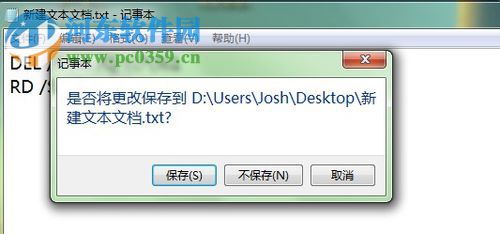

4、修改好了之后,回到无法删除文件夹的磁盘,使用鼠标将这个文件夹拖拽到删除文件上方,送开之后这个顽强的文件夹就被删掉了!
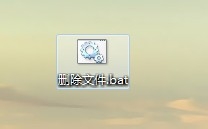
怎么样?小编的这个方法是不是超级简单的。相比很多的教程,上述方法不需要对系统进行任何的设置,这也避免了大家在设置的时候出现错误的情况发生,有遇到无法删除的文件夹都可以使用这个方法进行删除喔!
相关文章:
1. Linux Mint系统怎么卸载程序? Linux卸载不需要应用的技巧2. Win10系统360浏览器搜索引擎被劫持解决方法 3. ThinkPad X13如何用U盘重装系统?ThinkPad X13使用U盘重装系统方法4. Win10可以禁用的服务有哪些?Windows10哪些服务项可以禁用?5. 统信UOS系统怎么禁止窗口特效? 统信关闭窗口特效的技巧6. 5代处理器能升级Win11吗?5代处理器是否不能升级Win11详情介绍7. Win11/Win10 上提供“试用”按钮 微软计划用“OneOutlook”替代原生“Mail”应用8. Centos 7安装Rclone如何用命令同步国外网盘文件?9. Debian图标怎么横向排列? Debian11 Xfce横排桌面图标的技巧10. uos截图保存在哪? UOS设置截图图片保存位置的技巧
排行榜

 网公网安备
网公网安备